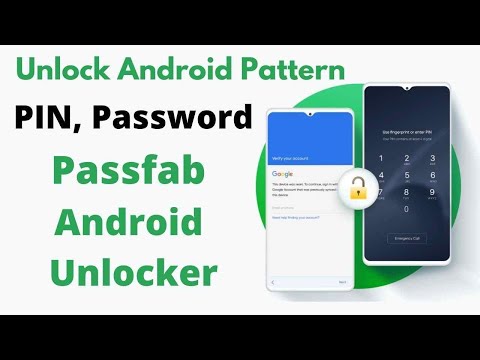Le transfert d'appels peut être utile dans de nombreuses situations, par exemple lorsque vous prévoyez de vous trouver dans une zone avec une mauvaise réception et que vous souhaitez recevoir des appels sur un autre téléphone, ou lorsque vous voyagez à l'étranger et que vous souhaitez que les appels soient transférés vers un téléphone avec des tarifs plus bas. Dans la plupart des cas, vous pouvez modifier les paramètres d'appel sur votre téléphone pour transférer les appels vers le numéro de téléphone de votre choix. Cependant, si votre fournisseur de services sans fil est Verizon, vous devez activer le renvoi d'appel en entrant une séquence de codes de fonction sur votre appareil.
Pas
Méthode 1 sur 5: Transfert d'appels sur iPhone

Étape 1. Appuyez sur "Paramètres" sur l'écran d'accueil de votre iPhone

Étape 2. Appuyez sur « Téléphone », puis sur « Renvoi d'appels
”

Étape 3. Appuyez sur « Transférer vers
”

Étape 4. Entrez le numéro de téléphone vers lequel vous souhaitez transférer tous vos appels entrants

Étape 5. Appuyez à nouveau sur « Renvoi d'appels » situé en haut de l'écran de votre iPhone, puis sur « Téléphone », puis sur « Paramètres
” Votre iPhone enregistrera vos nouveaux paramètres de transfert d'appels et transférera tous les appels entrants vers le numéro de téléphone que vous avez spécifié.
Méthode 2 sur 5: Transfert d'appels sur Android

Étape 1. Appuyez sur le bouton Menu et sélectionnez « Paramètres
”

Étape 2. Appuyez sur « Paramètres d'appel
”

Étape 3. Appuyez sur « Renvoi d'appels
”

Étape 4. Appuyez sur "Toujours transférer
”
-
Vous pouvez également appuyer spécifiquement sur le paramètre de transfert d'appel que vous souhaitez modifier. Par exemple, si vous souhaitez que les appels ne soient transférés que lorsque vous ne répondez pas au téléphone, appuyez sur « Transférer en cas de non-réponse ».

Transférer les appels Étape 9 Puce 1

Étape 5. Écrivez le numéro de téléphone auquel vous voulez que tous les appels entrants soient transférés

Étape 6. Appuyez sur « Activer
” Votre téléphone modifiera et enregistrera alors vos nouveaux paramètres de renvoi d'appel.

Étape 7. Appuyez sur le bouton « échapper » de votre Android pour quitter les paramètres
À l'avenir, votre Android transférera tous les appels entrants vers le numéro de téléphone que vous avez spécifié.
Méthode 3 sur 5: Transfert d'appels sur Blackberry

Étape 1. Appuyez sur ou appuyez sur le bouton vert « Envoyer » ou « Appeler » sur votre Blackberry

Étape 2. Appuyez sur la touche Menu Blackberry pour accéder aux paramètres d'appel de votre téléphone

Étape 3. Faites défiler et sélectionnez « Options », puis « Renvoi d'appels
”

Étape 4. Appuyez sur la touche Menu Blackberry et sélectionnez « Nouveau numéro
”

Étape 5. Écrivez le numéro de téléphone auquel vous voulez que tous les appels entrants soient transférés

Étape 6. Cliquez sur la boule de commande ou sélectionnez l'option pour enregistrer le nouveau numéro

Étape 7. Sélectionnez « Transférer tous les appels » et appuyez sur le bouton Échap
À l'avenir, tous les appels entrants seront transférés vers le numéro de téléphone que vous avez spécifié.
Vous pouvez également appuyer spécifiquement sur le paramètre de transfert d'appel que vous souhaitez modifier. Par exemple, si vous souhaitez que les appels ne soient transférés que lorsque vous êtes en dehors d'une zone de service, sélectionnez « Si non joignable »
Méthode 4 sur 5: Transfert d'appels sur Windows Phone

Étape 1. Appuyez sur « Démarrer » et sélectionnez « Téléphone
”

Étape 2. Appuyez sur "Plus" et sélectionnez "Paramètres"
”

Étape 3. Basculez le commutateur « Renvoi d'appels » sur « Activé
”

Étape 4. Appuyez sur le champ vide à côté de « Transférer les appels vers » et entrez le numéro de téléphone vers lequel vous souhaitez transférer tous les appels entrants

Étape 5. Appuyez sur « Enregistrer
” À l'avenir, tous les appels entrants seront transférés vers le numéro de téléphone que vous avez entré.
Méthode 5 sur 5: Transfert d'appels avec Verizon Wireless

Étape 1. Composez *72 à partir de votre appareil mobile desservi par Verizon Wireless, suivi du numéro de téléphone à 10 chiffres vers lequel vous souhaitez transférer tous les appels
Si vous souhaitez que les appels ne soient transférés que lorsque vous êtes occupé ou que vous ne répondez pas au téléphone, composez *71 au lieu de *72

Étape 2. Appuyez sur le bouton « Envoyer » pour confirmer que vous souhaitez que tous les appels soient transférés vers le numéro que vous avez entré
Verizon Wireless traitera ensuite vos informations et commencera immédiatement à transférer tous les appels entrants vers le numéro de téléphone que vous avez spécifié.
Des astuces
- Par défaut, tous les appels sont généralement configurés pour être transférés vers la boîte vocale de votre fournisseur de services sans fil. Avant de modifier vos paramètres d'appel, notez le numéro de boîte vocale affiché dans les paramètres d'appel afin de pouvoir configurer votre service de messagerie vocale à une date ultérieure.
- Si vous essayez de transférer des appels à partir d'une ligne résidentielle ou professionnelle, contactez votre fournisseur de ligne fixe pour recevoir des instructions spécialisées et pour vérifier que cette fonction fait partie de votre plan de service. Les instructions de transfert d'appels sur des lignes fixes varient en fonction de votre fournisseur de services, du modèle de téléphone et du forfait de services téléphoniques fixes.